Uma opção elegante para lidar com a corrupção de arquivos em um sistema Windows é executar o comando SFC / scannow na máquina que executa o sistema operacional.
O SFC, que significa System File Checker, verifica todos os arquivos protegidos do sistema em busca de corrupção e tenta repará-lo, copiando uma cópia em cache de cada arquivo corrompido da pasta system32 \ dllcache.
Isso funciona às vezes, mas não o tempo todo. Por exemplo, se a cópia em cache também estiver corrompida, ela não terá êxito.
Uma mensagem como "O Windows Resource Protection encontrou arquivos corrompidos, mas não conseguiu consertar alguns deles" destaca o problema.

É aí que o programa gratuito SFCFix entra em ação. Ele analisa o arquivo CBS.log que o comando sfc / scannow cria para arquivos corrompidos para repará-los. O aplicativo em si é portátil e compatível com todas as versões recentes do Windows.
O site do programa não revela muito sobre como o programa alcança isso e como difere, apenas que "usa pesquisas algorítmicas avançadas para encontrar e substituir arquivos de sistema corrompidos / ausentes". Em outra página da web, é revelado que ele está usando hashes de arquivo.
Atualização : o site do programa não está mais disponível. Fizemos o upload da versão funcional mais recente do SFCFix para o nosso servidor. Você pode baixá-lo com um clique no seguinte link: SFCFix Observe que não oferecemos suporte ao programa de forma alguma.
O programa é fácil de usar, mas você pode ser cauteloso com isso. Primeiro de tudo, você precisa ter certeza de que não há malware no sistema se a fonte da corrupção foi um ataque de malware.
Segundo, convém criar um backup do sistema para garantir a restauração da versão atual do Windows, caso algo dê errado no caminho.
Antes de executar o SFCFix, execute sfc / scannow, pois ele usa as informações do log que o processo cria.
- Toque na tecla Windows, digite cmd.exe, clique com o botão direito do mouse no resultado e selecione "executar como administrador" para abrir um prompt de comando elevado.
- Digite sfc / scannow e pressione enter.
- O processo verifica todos os arquivos protegidos do sistema quanto a corrupção e tenta reparar todos os arquivos que estão corrompidos.
Depois que o processo terminar, execute o SFCFix no sistema.
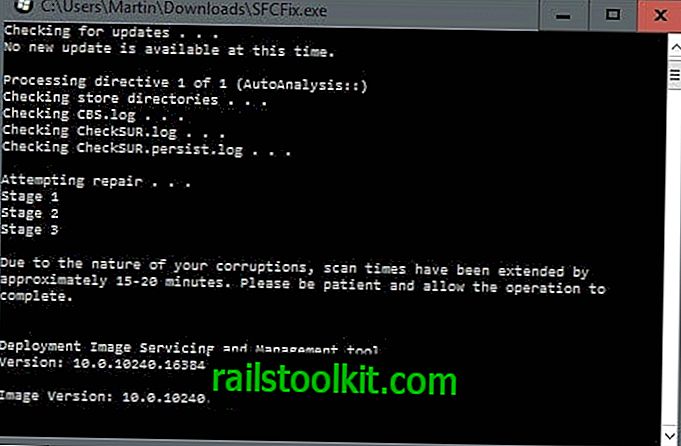
Uma verificação completa pode levar de 15 a 30 minutos, dependendo de vários fatores. O programa informa se a digitalização levará mais tempo do que os 15 minutos projetados, para que você saiba quanto tempo terá que esperar aproximadamente.
O programa abre um documento no bloco de notas após a verificação listando os resultados da verificação. Ele revela o caminho completo de cada arquivo corrompido e se foi corrigido ou reparado com êxito pelo SFCFix.
Palavras finais
Considerando que não está claro como ele repara arquivos corrompidos, é recomendável tomar precauções antes de executá-lo em uma máquina executando o Windows. O programa pode ajudá-lo a resolver erros de corrupção de arquivo que o próprio Windows não pode reparar.














